KVM sta per Macchina virtuale basata sul kernel , è un software di virtualizzazione che offre la possibilità di eseguire più sistemi operativi guest con l'aiuto di estensioni di virtualizzazione hardware. Supporta un'ampia varietà di sistemi operativi guest come Linux , Finestre , Solaris, Haiku, REACT OS e molto altro.
KVM può essere gestito utilizzando una riga di comando o gli strumenti grafici disponibili. Virt-Manager (Virtual Machine Manager) è l'applicazione più utilizzata per la gestione di macchine virtuali basate su KVM. Supporta la creazione, la modifica, l'avvio e l'arresto di macchine virtuali basate su KVM, nonché la migrazione in tempo reale o a freddo di macchine guest tra host.
Prerequisiti
Come detto in precedenza, KVM funzionerà solo se la CPU ha il supporto della virtualizzazione hardware, Intel VT o AMD-V.
Per scoprire se la tua CPU supporta le funzionalità VT, esegui il comando seguente.
egrep '(vmx|svm)' /proc/cpuinfo

Se il comando precedente ritorna con l'output che mostra VMX o SVM, il tuo hardware supporta VT altrimenti non lo fa.
Crea un bridge di rete in modo che le macchine virtuali possano comunicare con la rete esterna.
LEGGI :Come configurare il bridge di rete su CentOS 7 / RHEL 7
Installa KVM su CentOS 7
Emetti il comando seguente per installare l'ultimo pacchetto qemu e anche virt-manager che fornisce un'interfaccia grafica per gestire le macchine virtuali.
yum install -y qemu-kvm qemu-img virt-manager libvirt libvirt-python libvirt-client virt-install virt-viewer
- qemu-kvm = Emulatore QEMU
- qemu-img =Gestore immagine disco QEMU
- installazione virtuale = Strumento a riga di comando per creare macchine virtuali.
- libvirt =Fornisce il demone libvirtd che gestisce le macchine virtuali e controlla l'hypervisor.
- client libvirt =fornisce l'API lato client per l'accesso ai server e fornisce anche l'utilità virsh che fornisce uno strumento a riga di comando per gestire le macchine virtuali.
- visualizzatore virtuale – Console grafica
Crea macchina virtuale
Dopo aver installato KVM e altri strumenti, è tutto pronto per iniziare a creare macchine virtuali. Vedremo la creazione di macchine virtuali sia in modalità riga di comando che grafica.
Modalità riga di comando
virt-install viene utilizzato per creare macchine virtuali utilizzando la modalità riga di comando e questo comando richiede più input da parte nostra per creare una macchina virtuale come CPU, memoria, disco, rete, posizione del supporto di installazione, variante del sistema operativo e altro.
virt-install --name=itzgeekguest --ram=1024 --vcpus=1 --cdrom=/tmp/CentOS-6.5-x86_64-minimal.iso --os-type=linux --os-variant=rhel6 --network bridge=br0 --graphics=spice --disk path=/var/lib/libvirt/images/itzgeekguest.dsk,size=4
Nota: Il comando precedente utilizza la rete con bridge "br0" per consentire alle macchine virtuali di comunicare con la rete esterna, puoi trovare un tutorial sulla creazione di una rete con bridge con Virt Manager.
–nome – Nome della macchina virtuale
–ariete – Dimensioni della memoria in MB
–vcpus – Numero di CPU virtuali
–cdrom – Posizione dell'immagine ISO
–tipo di os – Tipi di sistemi operativi come Linux, Windows, ecc.
–os-variante – Variante del sistema operativo come RHEL 6, Solaris
–rete – Reti
–grafica – Impostazioni di visualizzazione degli ospiti
–percorso del disco – Posizione del disco con una dimensione di 4 GB
Dopo aver emesso il comando precedente, virt-install creerà una macchina virtuale e avvierà la console virt viewer per l'installazione del sistema operativo.
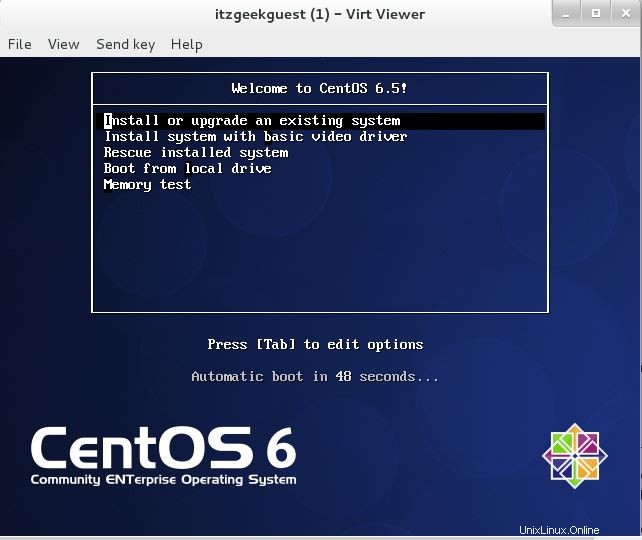
Modalità grafica
Digita il seguente comando nel terminale in modalità GUI.
virt-manager
O
Applicazione >> Strumenti di sistema >> Gestore macchina virtuale.
Ti potrebbe essere chiesto di inserire una password se non disponi dell'accesso come root.
Una volta aperto, fai clic con il pulsante destro del mouse su localhost (QEMU) e fai clic su Nuovo. Virtual Machine Manager avvierà una nuova procedura guidata per la creazione di una macchina virtuale. Non troverai difficoltà nell'utilizzo di questa modalità grafica.
Passaggio 1 :Dovresti nominare la tua macchina virtuale, nella stessa finestra, ti verrà chiesto di scegliere come vorresti installare il sistema operativo. Qui ho scelto di installarlo da immagine ISO o CD-ROM.
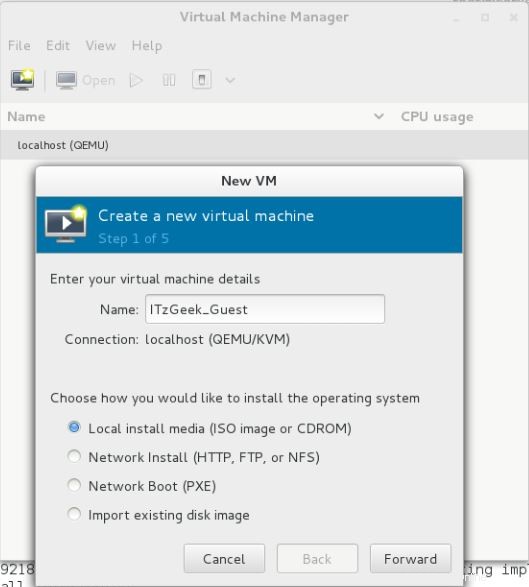
Passaggio 2 :Immettere la posizione dell'immagine ISO poiché il passaggio fisico del CD-ROM non è supportato dall'hypervisor, non dimenticare di scegliere il tipo e la versione del sistema operativo.
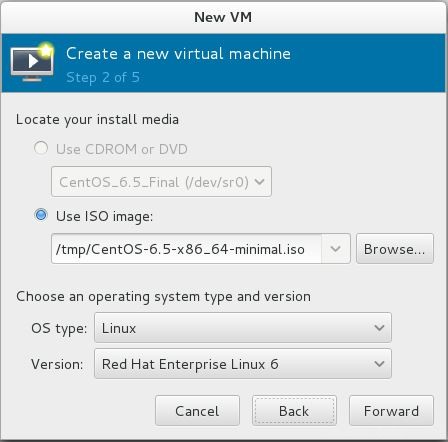
Passaggio 3 :Configura CPU e memoria per la macchina virtuale.
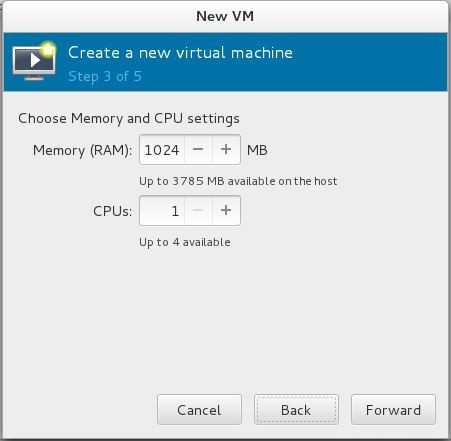
Passaggio 4 :Devi menzionare la quantità di spazio di archiviazione che desideri assegnare a una macchina virtuale, deseleziona "Alloca intero disco ora ", questo impedirà l'allocazione del disco completo durante la creazione della VM.
Le dimensioni del disco verranno allocate dinamicamente in base all'utilizzo della macchina virtuale.
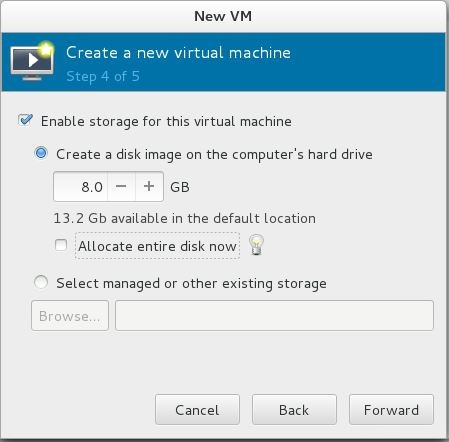
Passaggio 5 :Riepilogo di tutte le impostazioni, fai clic su Impostazioni avanzate per selezionare la rete con bridge per consentire alla macchina virtuale di comunicare all'esterno della rete.
Fare clic su Fine.
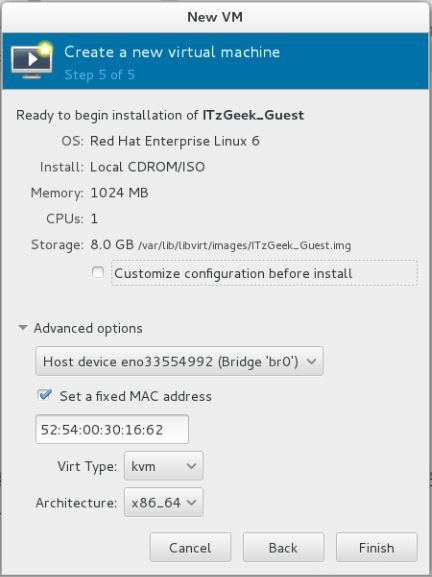
Passaggio 6 :KVM inizierà a creare una macchina virtuale in base al nostro input, una volta creata la VM. Virt Manager avvierà una console per l'installazione del sistema operativo.
La schermata seguente mostra la schermata di installazione di CentOS 6 .
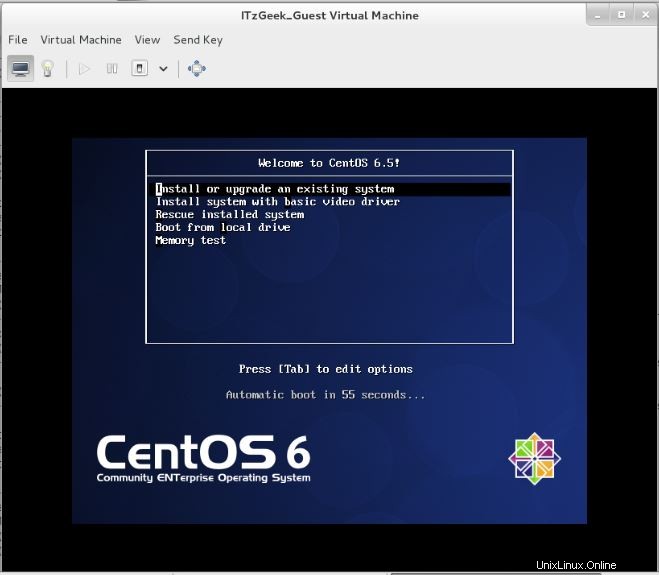
Gestisci macchina virtuale
Con Virtual Machine Manager, puoi eseguire le azioni del ciclo di vita della VM come l'avvio, lo spegnimento, il ripristino, la clonazione e la migrazione facendo clic con il pulsante destro del mouse sulla macchina virtuale selezionata.
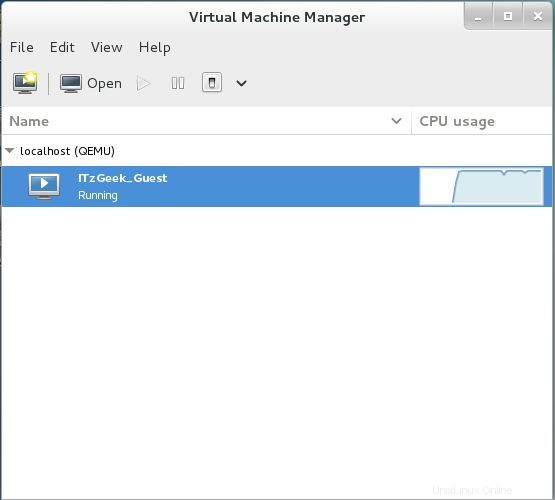
Gestire la macchina virtuale utilizzando virt manager è molto semplice, basta cliccare sull'icona "bulb" nella console della VM. Qui puoi aggiungere, modificare e rimuovere dispositivi.
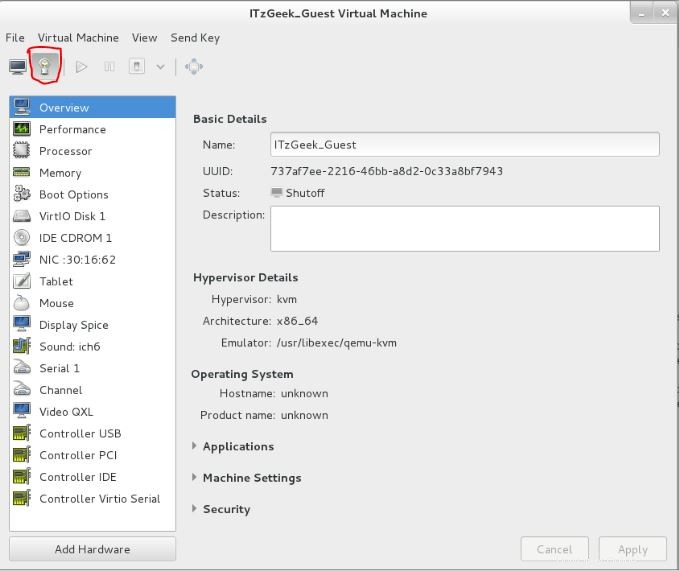
Questo è tutto.